
- •Содержание
- •Введение
- •Принципиальная тепловая схема турбоустановки
- •Режимы работы турбоустановки и их изменение
- •Основные расчетные соотношения
- •Лабораторная работа №1 «Зависимость энергетических показателей теплофикационной паротурбинной установки от степени открытия рд чнд»
- •Лабораторная работа №2 «Влияние противодавления на эффективность работы паротурбинной установки»
- •Лабораторная работа №3 «Влияние изменения начальных параметров пара на энергетические показатели теплофикационной паротурбинной установки»
- •Пример таблицы для занесения результатов расчетов
- •Лабораторная работа №4 «Определение сравнительной эффективности различных способов получения дополнительной электрической мощности на тэц»
- •Пример таблицы для занесения результатов расчетов
- •Требования к отчетам по лабораторным работам
- •Примерные контрольные вопросы по работам №1 и 2
- •Работа с программой т-50 (на примере работы №1)
- •Библиографический список
- •Приложение а
- •Инструкция к программе «Расчет тепловой схемы турбины т-50»
- •Приложение б
- •Пример заполнения отчетных форм и построения графиков по работе №1
- •Примеры построения графиков по работе №1
Приложение а
(справочное)
Инструкция к программе «Расчет тепловой схемы турбины т-50»
Начало работы
Открывается окно выбора режимов расчета (рисунок А.1). При первом запуске в окне существует только режим «Условно исходный режим», на базе которого можно создавать режимы с необходимыми параметрами расчета.
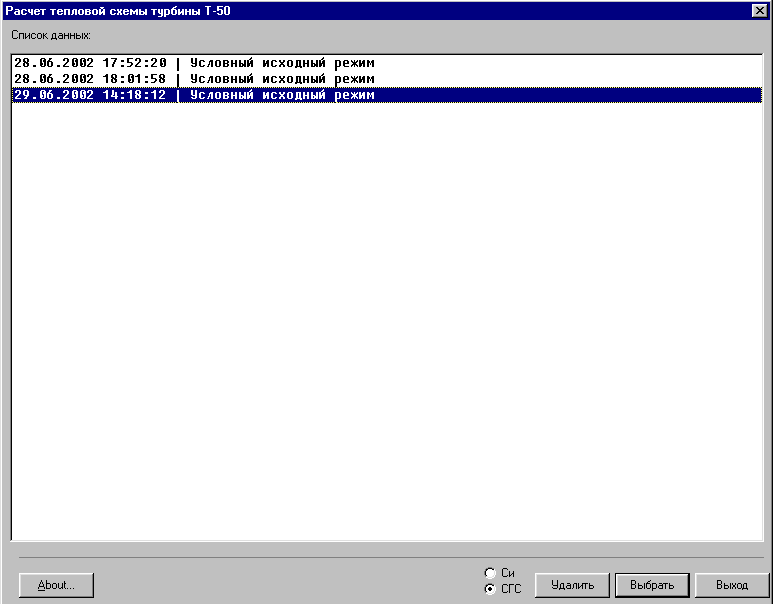
Рисунок А.1 – Окно выбора режимов расчета
Выбор осуществляется нажатием левой кнопки «мыши» или с помощью стрелок клавиатуры ( ).
Перейти к выбранному режиму можно:
двойным нажатием левой кнопки «мыши»;
нажатием кнопки клавиатуры Enter ( );
нажатием кнопки «выбор» в поле программы.
Выбранный режим можно удалить из списка1:
кнопкой «Delete» клавиатуры;
кнопкой «удалить» в поле программы.
В нижней части формы расположен переключатель, определяющий систему представления данных (СИ/СГС). После выбора систему размерности режима в данном счете изменить невозможно. Для изменения представления данных расчета в другой системе размерностей расчет должен быть сохранен и выбран вновь после изменения системы. Выбор параметров для расчета и задание основных исходных данных.
Вкладка «Основные параметры»
На этой вкладке находятся поля для задания основных исходных данных, а также кнопки выбора схемы работы турбоустановки (рисунок А.2).
Представленные параметры могут как
задаваться пользователем, так и
рассчитываться. Если поставлена галочка,
то параметр определяется в результате
расчета; при этом в поле задания параметра
выводится «расчет», а полученное в
результате счета значение выводится
под этим полем. Если галочка снята, то
поле ввода становиться доступным,
пользователь может задать требуемое
значение данного параметра. Наименование
параметра и его размерность в выбранной
системе отображается в поле «Примечания»
в нижней части формы, когда курсор
находится в поле ввода. Всего задаваться
или определяться расчетом могут 15
параметров. Значения
![]() ,
,
![]() и
и
![]() всегда задаются. Для определенности
режима в общем случае необходимо, чтобы
было задано 6 параметров, а остальные 6
определялись в результате расчета. При
избытке или недостатке заданных
параметров в поле «Примечания» выводится
соответствующее предупреждение, и
переход к счету блокируется. Контроль
за допустимостью исходных данных
возлагается на пользователя.
всегда задаются. Для определенности
режима в общем случае необходимо, чтобы
было задано 6 параметров, а остальные 6
определялись в результате расчета. При
избытке или недостатке заданных
параметров в поле «Примечания» выводится
соответствующее предупреждение, и
переход к счету блокируется. Контроль
за допустимостью исходных данных
возлагается на пользователя.
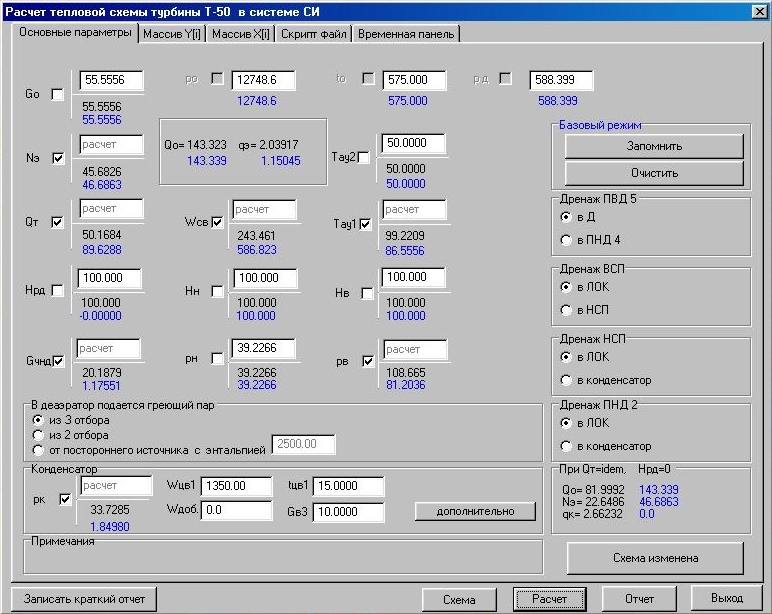
Рисунок А.2 – Вкладка «Основные параметры»
В средней части формы расположены переключатели выбора режима работы турбоустановки. Питание деаэратора может быть обеспечено из 3-го отбора, из 2-го отбора или от постороннего источника паром с заданной энтальпией. Дренаж ПВД-5 может сбрасываться в деаэратор или в ПНД-4.
Давление в конденсаторе ( ) может независимо задаваться или определяться расчетом по характеристике конденсатора, для чего должны быть заданы расход циркуляционной воды, ее температура на входе в конденсатор и величина присосов воздуха в вакуумную систему. Рядом со значением « » есть кнопка «Дополнительно», при нажатии на которую открывается форма «Расчет конденсатора», содержащая список параметров, изменение которых для данного конденсатора нецелесообразно. Если фактические давление в конденсаторе задано, то в результате расчета определяется степень загрязнения конденсатора, приводящая в данном режиме к такому давлению.
В нижней части формы находятся кнопки:
- «Записать краткий отчет»;
- «Схема»;
- «Расчет»;
- «Отчет»;
- «Выход».
При нажатии кнопки «Записать краткий отчет» в поле отчета дописывается краткий отчет о просчитанном режиме без выхода из данной формы. Это удобно при расчете подряд нескольких режимов с незначительно изменяющимися параметрами. При этом следует иметь в виду, что записываются данные последнего просчитанного режима, т.е. после изменения данных перед записью краткого отчета нужно произвести расчет. Сразу после запуска программы данная кнопка недоступна, так как необходимо сначала задать список параметров, входящих в краткий отчет.
При нажатии кнопки «Принципиальная схема» открывается форма с динамически изменяющейся принципиальной тепловой схемой турбоустановки Т-50 (рисунок А.3), на которой пользователь имеет возможность:
- задавать режимы расчета, изменяя основные параметры (при изменении параметров, открытии/закрытии задвижек схема динамически пересчитывается)
- вывести более подробную информацию об интересующем элементе (с помощью курсора «мыши»).
Вся информация на схеме представляется в виде
расход |
температура |
давление |
энтальпия |
удельный объем |
|
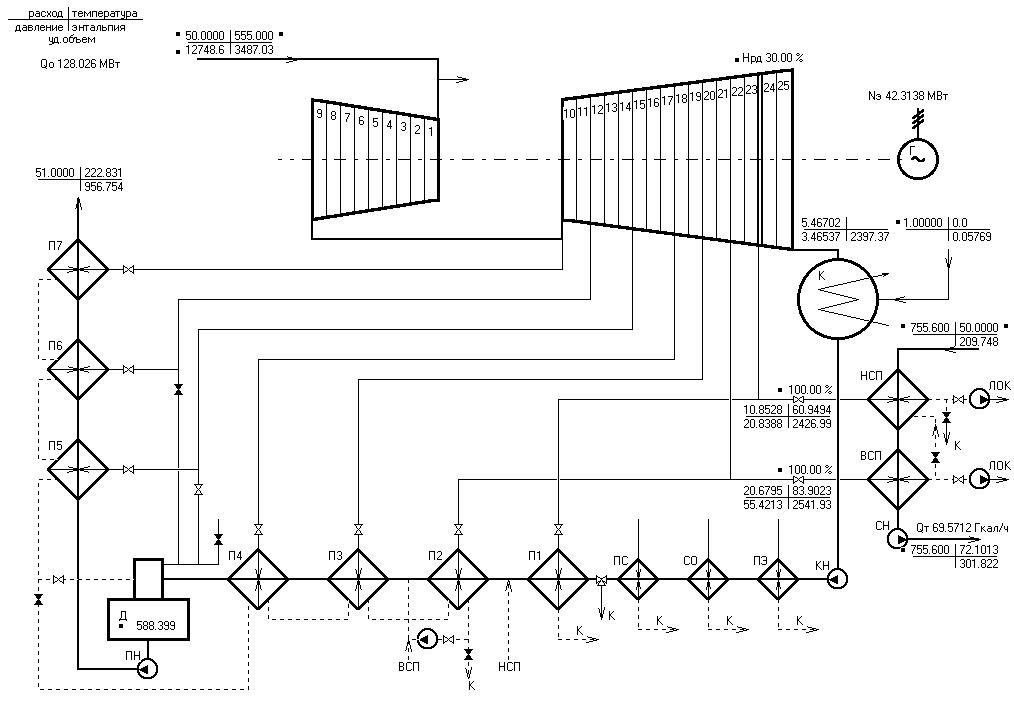
Рисунок А.3 – Расчетная тепловая схема
Если у элемента схемы не указан какой-либо параметр, то он для данного элемента не определен.
Если рядом с параметром стоит зеленая точка, то он может изменяться пользователем. При нажатии на параметр левой кнопкой «мыши» появляется поле ввода, в котором можно ввести необходимое значение и нажать либо кнопку «Enter» на клавиатуре для принятия введенного значения, либо кнопку «ESC» или левую кнопку «мыши» на поле ввода для отмены.
Если рядом с параметром стоит красная точка, то параметр в данном режиме подбирается. Чтобы задать параметр с красной точкой, нужно выбрать другой параметр для подбора. При нажатии на параметр с красной точкой левой кнопкой «мыши» появляется меню выбора параметра для подбора. Параметр можно выбрать двойным нажатием «мыши» на необходимый параметр или выбрать из списка с помощью стрелок клавиатуры и нажать копку «Enter» на клавиатуре (для отмены нажать кнопку «ESC»); при этом выбранный параметр станет подбираемым, а на месте меню появится поле ввода значения.
Если рядом с параметром нет точки, то он не может задаваться или подбираться, а является результатом расчета. Исключение составляет параметр « », выключатель (задание/расчет) которого можно задавать только с вкладки «Основные параметры». Параметры « », « », « » – всегда задаются.
Выход из формы «Принципиальная тепловая схема турбоустановки Т-50» осуществляется при нажатии кнопки «Х» в верхнем правом углу экрана.
При нажатии «Расчет» осуществляется расчет заданного режима без выхода из данной формы, а полученные значения выводятся под полями ввода соответствующих параметров. В случае получения недопустимых значений в поле «Примечания» дается соответствующее предупреждение.
При нажатии кнопки «Отчет» производится расчет режима и переход к форме «Параметры отчета».
При нажатии кнопки «Выход» производится возврат к форме выбора режима, причем, если был произведен хотя бы один расчет с измененными параметрами, пользователю предоставляется возможность сохранить последний рассчитанный режим для последующей работы с ним.
Для оценки эффективности режима при каждом расчете производится сравнение данного режима с режимом с закрытой РД ЧНД при той же теплофикационной нагрузке. В правой нижней части формы выводятся затраты тепла на турбоустановку и электрическая мощность в режиме с закрытой РД ЧНД и удельные затраты тепла на дополнительную выработку электроэнергии. В средней части формы выводятся значения затрат тепла и удельных затрат тепла в данном режиме.
Для удобства сравнения режимов между собой любой рассчитанный режим может быть запомнен как «Базовый» при нажатии кнопки «Запомнить». При этом все результаты расчета будут продублированы на экране синим цветом и останутся неизменными при следующих расчетах. Кнопка «Очистить» удаляет значения «Базового» режима с экрана.
Вкладка «Массив Y[i]»
Данная вкладка носит информативный характер, здесь выводится рабочий массив исходных данных Y, элементы которого могут изменяться пользователем при работе со «скрипт-файлом». Так, например, расход сетевой воды соответствует значению Y[5], температура обратной сетевой воды – Y[6] и т.д. Это соответствие необходимо использовать только при работе со «скрипт-файлом».
Вкладка «Массив Х[i]»
Данная вкладка используется при отладке программы, содержит текущие значения подбираемых переменных. При нормальной работе программы она не используется.
Вкладка «Скрипт-файл»
Данная вкладка используется при необходимости просчитать серию режимов с изменяющимися параметрами, значения которых заранее известны.
Скрипт-файл представляет собой текстовый файл, который может пользователем создаваться, редактироваться, запоминаться под произвольным именем на диске, выбираться из ранее записанных и выполняться.
Правила написания скрипт-файла
Строки скрипт-файла анализируются последовательно, лидирующие пробелы игнорируются.
Значимые строки располагаются между операторными скобками begin и end (вложение операторных скобок недопустимо).
Для задания элемента массива Y[i] первым символом строки должен быть символ Y или y (лат.), за которым без пробела следует его номер и далее через пробел значение элемента массива. Подряд может быть расположении несколько строк, задающих значения разным элементам массива.
Если в строке расположен единственный символ «/», то производится расчет при текущих значениях исходных данных с выводом результатов в заранее сформированный краткий отчет.
Строка, начинающаяся с символа « # », выводится в отчет.
Строка, начинающаяся с любого другого символа, игнорируется.
Результаты расчета
После нажатия кнопки «Отчет» открывается форма «Результаты расчета…» (рисунок А.4), которая содержит следующие компоненты.
Поле описания режима («имя» режима)2.
Девять вкладок с результатами расчета, в которых пользователь может выбрать те параметры (поставив рядом с наименованием галочку), которые ему необходимы для вывода результата в отдельный файл, таблицу или на печать.
Поле выбора режима отчета:
полный – выбранные параметры с полным наименованием;
полный (все) – все параметры с полным наименованием;
краткий – выбранные параметры с кратким наименованием;
краткий (все) – все параметры с полным наименованием.
Опцию «Отчет дописать». Если она активна (стоит «галочка»), то пользователь имеет возможность записывать результаты нескольких расчетов в один отчет друг за другом; если не активна, то отчет перезаписывается.
Кнопка «Сохранить расчет». При ее нажатии сохраняются все исходные данные и параметры отчета.
Кнопка «Отчет». При ее нажатии на экран выводится отчет в том режиме, который задал пользователь.
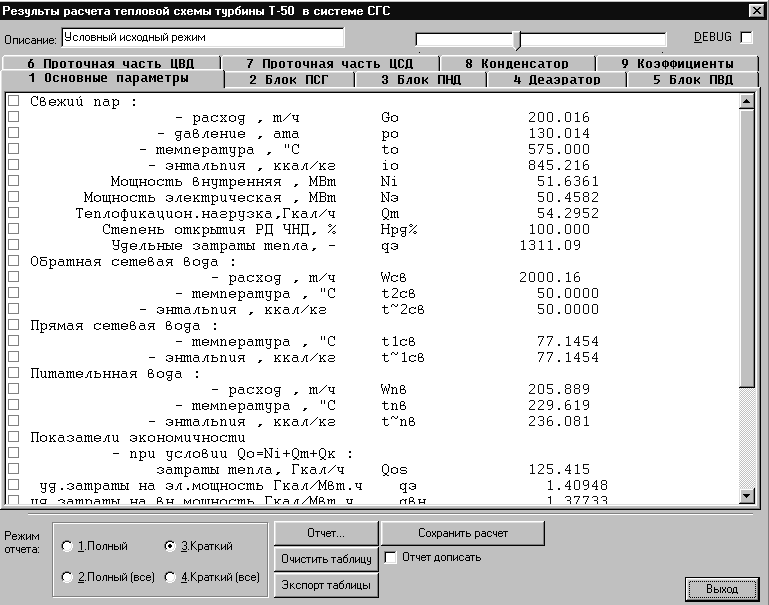
Рисунок А.4 – Форма «Результаты расчета тепловой схемы турбины Т-50 в системе СГС»
Отчет имеет контекстное меню (появляется на экране при нажатии правой кнопки «мыши» в любом месте отчета), которое содержит следующие элементы:
Распечатать3 – выводит отчет на принтер;
Сохранить4 – сохраняет файл отчета в формате *.rtf;
Загрузить5 – открывает ранее сохраненный файл отчета в формате *.rtf;
Очистить – очищает форму отчета.
Экспорт в MS Excel
Эта опция предназначена для оперативного перевода данных из отчета в таблицу Excel для последующей обработки.
Активизация6: режим расчета - «Краткий»;
выбраны данные для экспорта;
опция «Отчет дописать» отключена;
нажать кнопку «Отчет».
Заполнение7: режим расчета - «Краткий»;
выбраны данные для экспорта;
опция «Отчет дописать» включена;
нажать кнопку «Отчет».
Экспорт данных: нажать кнопку «Экспорт таблицы»;
запустить MS Excel;
меню / правка / вставить.
Очистка таблицы: нажать кнопку «Очистить таблицу».
